随着科技的发展,无线网络已经成为了人们生活中必不可少的一部分。然而,有时我们可能会遇到笔记本电脑无法连接到无线网络的问题,这给我们的生活和工作带来了不便。本文将探讨一些常见的原因、诊断方法和解决方案,帮助您重新连接无线网络。
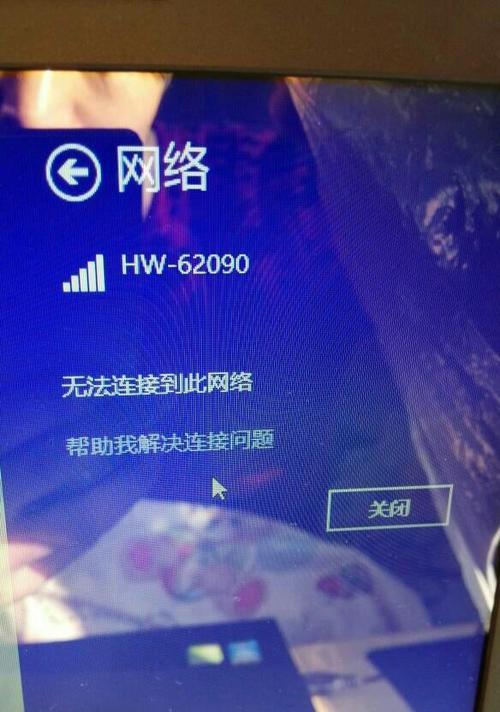
文章目录:
1.确认无线网络是否可用
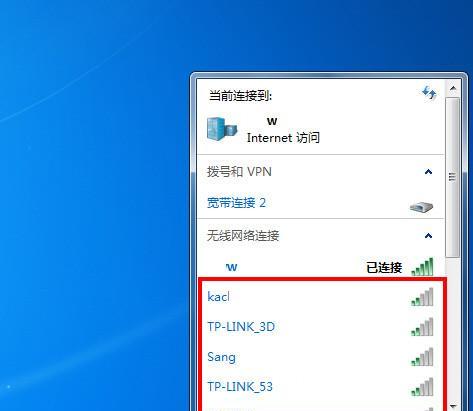
-通过其他设备检查无线网络的可用性
-检查路由器是否正常工作
2.检查笔记本电脑的网络设置
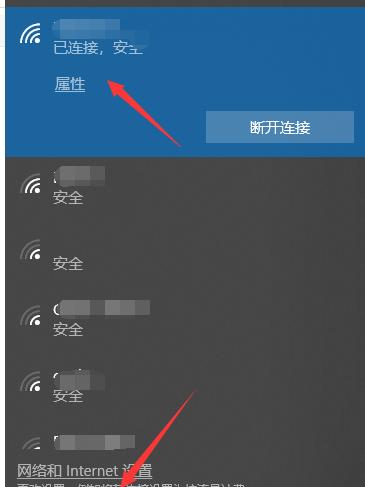
-检查无线网络适配器是否已启用
-检查网络连接是否设置为自动获取IP地址
3.检查密码和安全设置
-确保输入的密码是正确的
-检查是否启用了MAC地址过滤或其他安全设置
4.重启网络设备
-关闭并重新打开路由器和调制解调器
-重启笔记本电脑以重新建立网络连接
5.更新无线网络驱动程序
-检查并更新笔记本电脑上的无线网络驱动程序
-下载最新的驱动程序并安装
6.检查防火墙和安全软件设置
-确保防火墙或安全软件不会阻止无线连接
-调整设置以允许无线连接
7.清除DNS缓存
-打开命令提示符窗口并输入ipconfig/flushdns命令
-清除DNS缓存以消除可能的解析问题
8.重置网络设置
-打开命令提示符窗口并输入netshwinsockreset命令
-重置网络设置以恢复到默认状态
9.检查硬件故障
-检查无线网卡是否正确安装和连接
-测试其他无线网络设备以排除硬件故障
10.执行系统恢复
-如果以上方法都无效,考虑执行系统恢复以还原到正常工作状态
-注意备份重要数据以免丢失
11.寻求专业帮助
-如果您不确定如何解决问题,请咨询专业人士或联系厂商技术支持
-专业人员可以提供更深入的故障排除和解决方案
12.切换到有线连接
-如果无法解决无线连接问题,可以尝试使用有线网络连接
-有线连接可以提供更稳定和可靠的网络连接
13.更新操作系统和软件
-确保您的笔记本电脑的操作系统和无线网络相关软件处于最新版本
-更新可能修复一些已知问题和漏洞
14.排除干扰源
-将笔记本电脑从其他电子设备或信号强度较弱的区域远离
-干扰源可能会干扰无线信号的传输
15.定期维护和保养
-定期清理笔记本电脑的硬件和软件,保持其良好工作状态
-维护可以预防一些常见的无线连接问题
无法连接无线网络可能有多种原因,如网络不可用、设置问题、密码错误、驱动程序问题、硬件故障等。通过按照本文提供的诊断方法和解决方案逐步排查,您应该能够解决大多数无法连接无线网络的问题,并重新享受到无线世界带来的便利。如果遇到无法解决的问题,建议寻求专业帮助。记住,定期维护和保养也是保持无线连接正常的关键。




